Cum de a elimina Linux, instalat lângă ferestre, și pentru a obține cele mai recente bootloader
Mai devreme în site-ul sate descrie procesul de instalare Linux alături de Windows pe exemplul distribuției Ubuntu. În acest articol considerăm procesul invers, care mai devreme sau mai târziu va trebui să recurgă la acei utilizatori, Linux Kojima nu a avut spirit. Cum de a elimina Linux, instalat pe un singur calculator cu Windows? Cum să se întoarcă bootloader pentru Windows?
Pentru a obține complet scăpa de Linux, este necesar pentru a restabili încărcătorul de boot Windows, Linux șterge fișierele și de a rezolva problema destinului în continuare a spațiului de disc care a fost alocat pentru instalarea sistemului de operare (partiția de swap și partiția cu fișierele cele mai Linux). Mai jos sunt 3 moduri de a privi la modul de a elimina Linux și de a restabili dispozitivul de încărcare pentru Windows. Două dintre ele - modalitățile de calculatoare bazate pe BIOS convenționale, au folosit diferite instrumente. A treia cale - eliminarea din lista de Linux încărcător de boot pentru a porni de la UEFI BIOS. Toate operațiunile descrise mai jos sunt efectuate în cadrul Windows.


1. Managementul Bootice Utility și Windows Disk
Pentru prima metodă de eliminare Linux și de a restabili încărcătorul de boot Windows va avea nevoie de două utilități - verso Bootice gratuit și diskmgmt.msc personal (Disk Management).
1.1. Restaurarea bootloader Windows utilizând Bootice
Primul lucru pe care Bootice descărca utilitarul de pe site-ul său oficial. Pentru computerele bazate pe BIOS sau convenționale 32- ediția pe 64 de biți de utilitate nu contează. După despachetare Bootice rula. Pe prima filă, selectați din lista de hard disk în jos, dacă este conectat la mai multe. Și noi apăsați butonul «Procesul MBR».
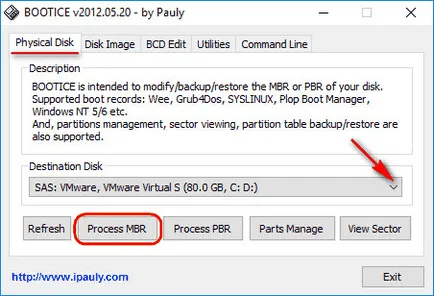
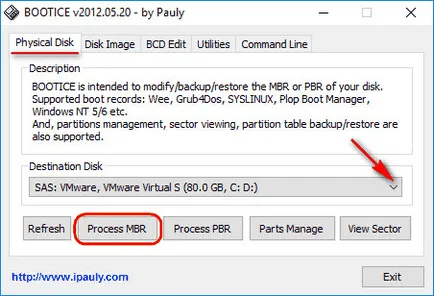
În fereastra rezultată pentru Windows 7, 8.1 și 10, selectați opțiunea «Windows NT 6.x MBR». În cazul Windows XP trebuie să alegeți opțiunea de mai sus - «Windows NT 5.x MBR». Apoi, faceți clic pe butonul «Instalare / configurare».
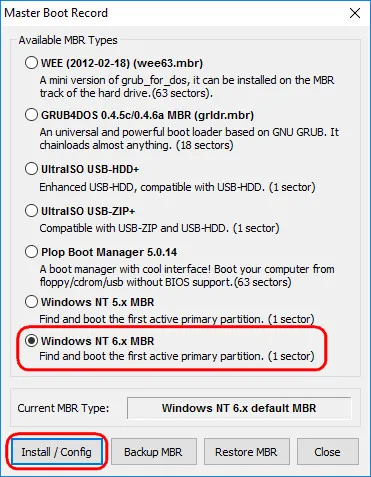
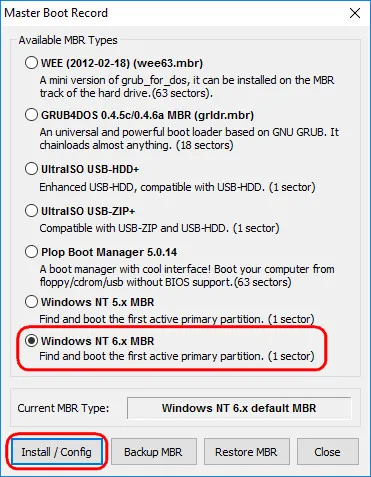
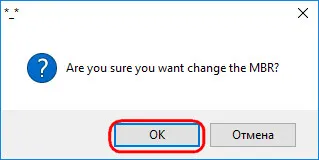
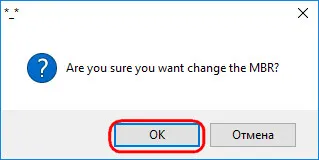
Ferestre bootloader restaurat.
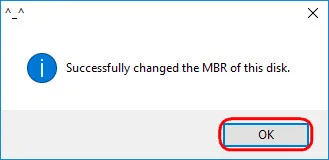
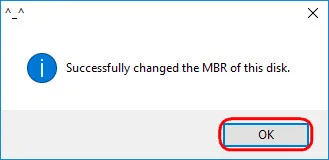
1.2. Eliminarea partiții Linux în Management Windows Disk
După restaurarea bootloader pentru Windows merge la full-time utilitate de gestionare a discului. Hit tastele Win + R și introduceți numele:
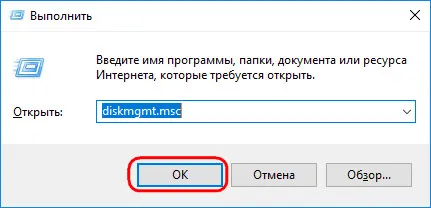
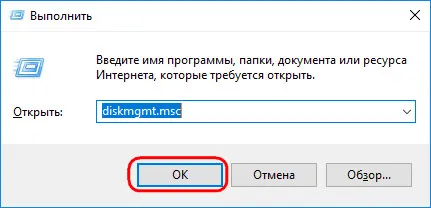
Fereastra de utilitate elimina cele două partiții Linux - pregătite special înainte de instalare manual sau automat de către sistem. În acest din urmă caz, de regulă, partițiile Linux pe hard disk sunt doar dincolo de partiția de sistem Windows. Nu înțelege sistemul de fișiere Linux, divizări sistemul său de operare Windows nu dă scrisoarea, și, în consecință, acestea nu pot fi afișate în Windows Explorer. Dar, în orice caz, mai bine să se concentreze pe aceste caracteristici și partiții Linux. Pentru a elimina partițiile Linux pe fiecare dintre ele trebuie să aducă meniul contextual și selectați „Ștergere volum.“
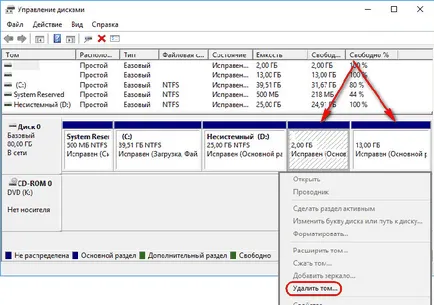
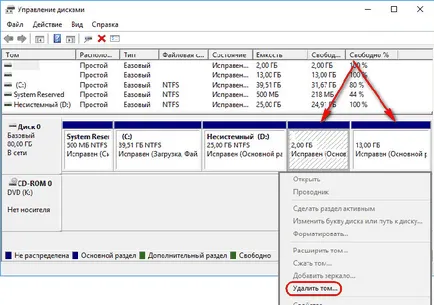
Spațiul de pe disc a rezultat poate fi apoi aici, în utilitarul Disk Management pentru a asigura acceptabil pentru Windows (NTFS format de sistem de fișiere) partiției sau mai multe partiții.
2. Programul de Asistent AOMEI Partition
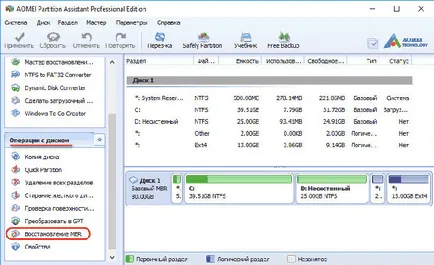
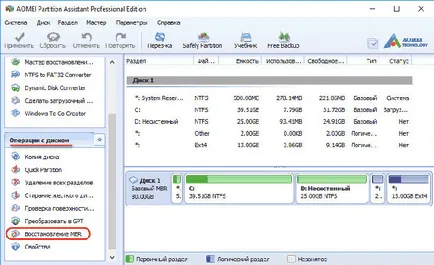
În fereastra rezultată, din lista verticală, selectați tipul de încărcător de boot pentru versiunile de Windows respective.
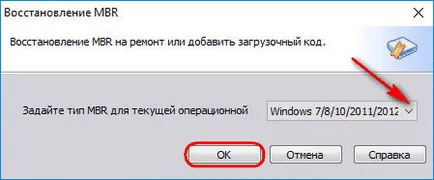
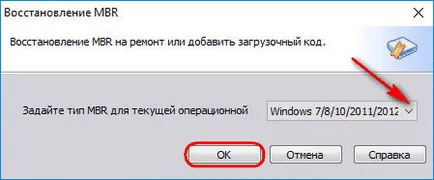
Programul va avertiza că, după operațiunea planificată a porni Linux. Faceți clic pe „Da“.
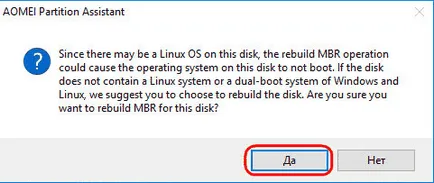
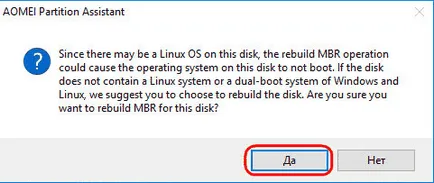
Apoi se aplică operația butonul verde din partea de sus a ferestrei „Apply“.
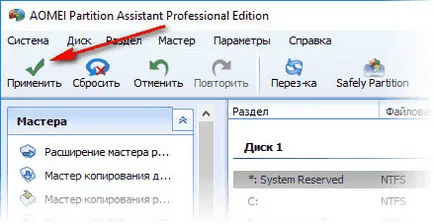
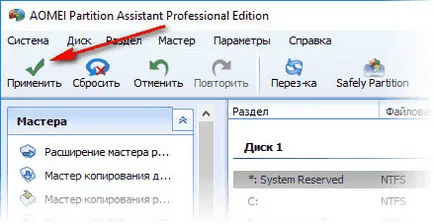
Vom trece câțiva pași pentru a confirma intențiile.
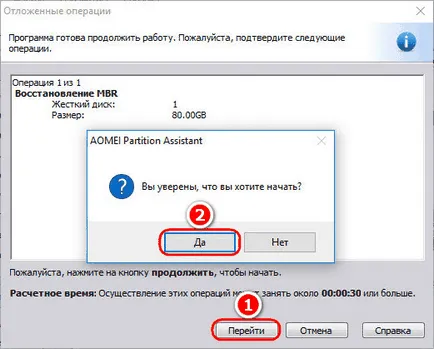
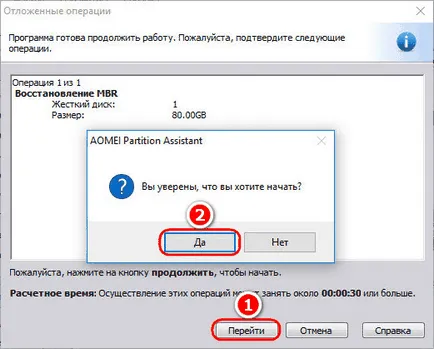
se aplică toate operațiile.
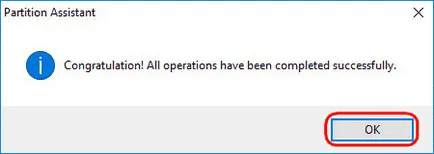
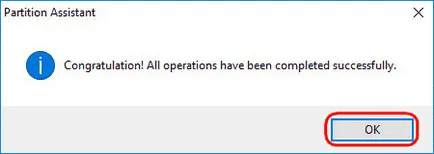
Mai târziu, în fereastra Asistent Partition AOMEI defini partițiile Linux, și folosind meniul contextual, cauzate de aceste secțiuni, le eliminăm.
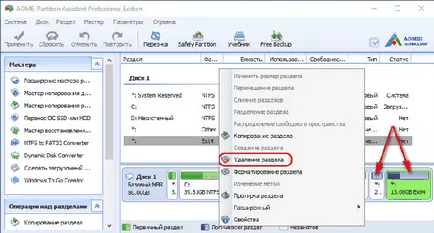
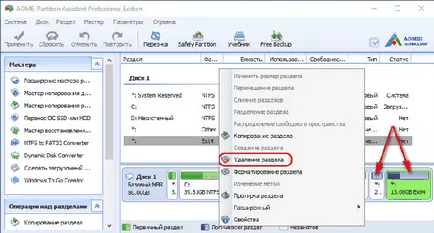
Eliminarea fiecare dintre secțiunile confirma.
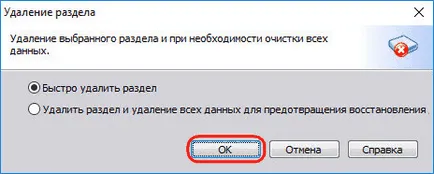
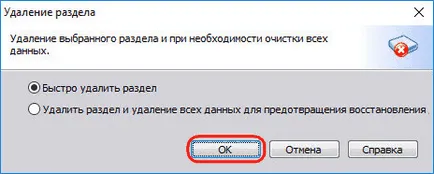
Un post vacant se face în partiția (e) pentru a șterge sistemul de fișiere Windows. În meniul contextual selectați „Create Partition“ în spațiul nealocat.
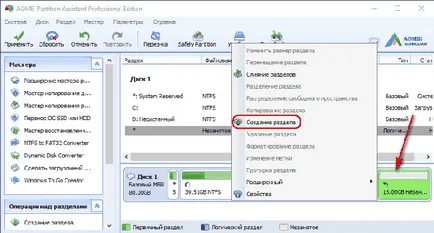
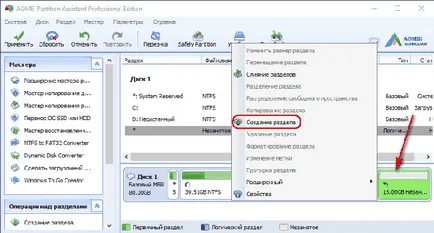
În cazul în care secțiunea este dat doar o parte a spațiului, specificați dimensiunea dorită. clic pe "OK".
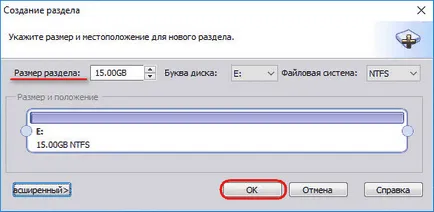
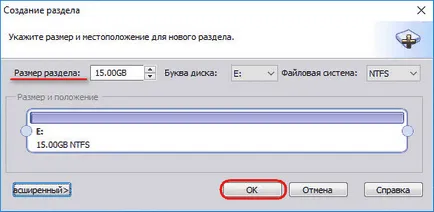
Se aplică operațiunea planificată.
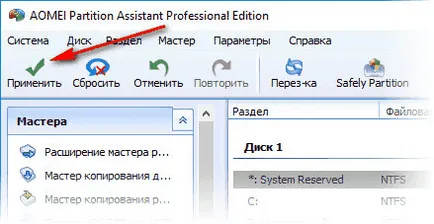
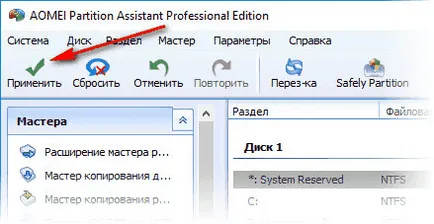
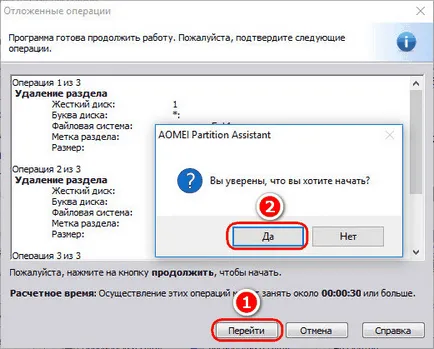
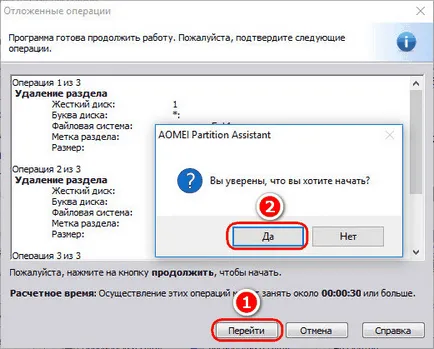
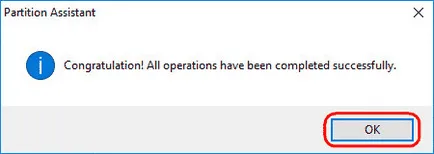
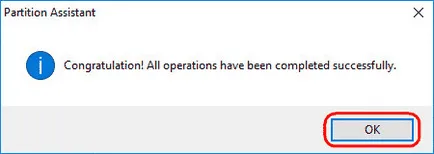
3. Scoateți încărcătorul de boot Linux în coada de așteptare UEFI BIOS de boot
Pentru a scoate încărcătorul de boot Linux pe un calculator UEFI BIOS, recurgere la asistență menționată în clauza 1 de utilitate Articolul Bootice. Dar, în acest caz, este necesar să se descarce pe 64 de biți ediția. Ca atare, acesta oferă o filă specială «UEFI». Vom trece pe această filă, faceți clic pe «Editați intrările de boot» buton.
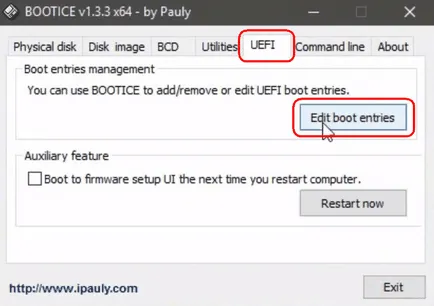
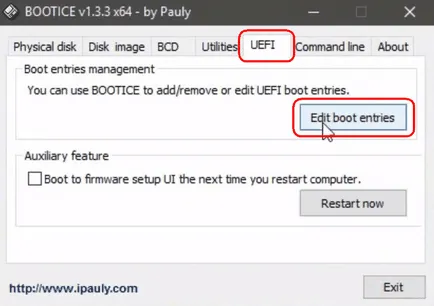
În partea stângă, selectați încărcătorul de boot Linux, în acest caz, Ubuntu. Și apăsați pe partea de jos a «Del» butonul.
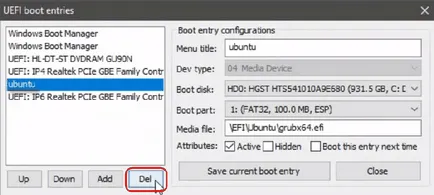
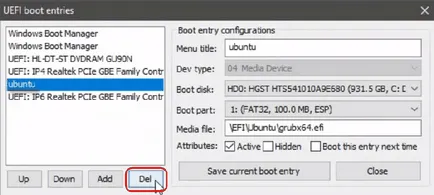
UEFI boot loader este scos din coada de descărcare.
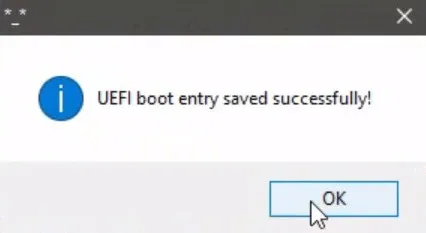
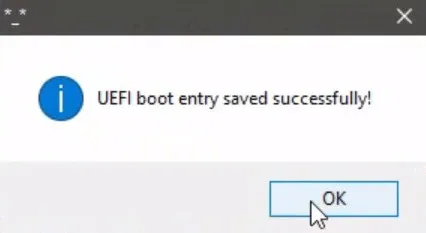
pentru a elimina operațiunile de partiții Linux și formarea de noi secțiuni pentru a șterge sistemul de fișiere Windows poate fi realizată prin oricare dintre modurile descrise mai sus - în puncte procentuale 1.2 și 2 din articol.